Translucenttb上如何隐藏图标,点击左下角开始菜单,点击齿轮状按钮打开设置,打开“个性化”设置,进入“任务栏”设置,打开“选择哪些图标”在右侧“通知区域”下的任务栏上显示“打开”,找到“translucenttb”,将右侧开关设置为“关闭”。下面小编为大家带来Translucenttb隐藏图标教程。
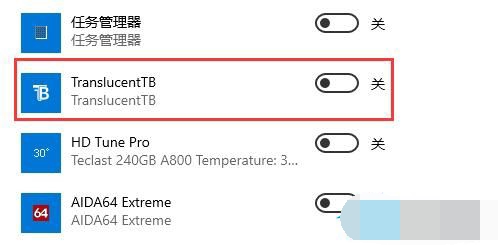
Translucenttb隐藏图标教程
1、首先我们点击左下角的开始菜单,点击齿轮状按钮打开设置。
2.打开设置面板中的“个性化”设置选项。
3. 在左侧边栏中,选择进入“任务栏”设置。
4.然后打开右侧“通知区域”下的“选择在任务栏上显示哪些图标”
5、然后找到“translucenttb”软件,将右侧的开关设置为“关闭”即可隐藏。
分享到: